Video on periaatteessa sarja kehystoistoanopeasti peräkkäin, äänen mukana. Käsittelimme kuinka voit poimia kehyksen videosta jonkin aikaa sitten. Siellä on lueteltu useita ratkaisuja, jotka toimivat poikkeuksellisen hyvin. Nämä ratkaisut ovat tietysti Windows 10 -työpöydälle. Jos nauhoitat videota iPhonellasi, ja monet ihmiset tekevät niin, kannattaa ehkä tietää, kuinka voit ottaa valokuvia videota nauhoittaessasi iOS-laitteessa.
Valokuvat videota nauhoitettaessa
IOS-kamerassa on siisti ominaisuus, jonka avulla voitkaappaa valokuvia nauhoittaessasi videoita. Voit aina nauhoittaa videon, toistaa sen myöhemmin, keskeyttää sen oikeaan aikaan ja ottaa sitten kuvankaappauksen näytöstä saadaksesi samat tulokset.
Jos haluat ottaa valokuvia videota nauhoittaessasi,sinun on käytettävä varastossa olevaa kamerasovellusta iOS: ssä. Aloita tallennus ja tallennus / lopetuspainikkeen vieressä näet tavallisen sieppauspainikkeen. Napauta sitä milloin tahansa ottaaksesi kuvan. Videon nauhoittaminen jatkuu, mutta sinulla on valokuva kyseisestä esiintymästä tallennettuna kameran rullaan. Voit vapaasti ottaa niin monta kuvaa kuin haluat.

Valokuvat tallennetaan kameran rullaan kutenmikä tahansa muu kansio. Jos nauhoitat etukameralla, eli FaceTime-kameralla, ottamasi valokuvat löytyvät myös Selfies-albumista.
Valokuvan laatu on yhtä hyvä kuin puhelimellasion kuitenkin aina toimittanut, jos nauhoitat liikkuvaa objektia ja otat siitä kuvan, se saattaa olla hämärtynyt jonkin verran, koska esine liikkuu valokuvan ottamisen ajankohtana. Uudemmat iPhone-puhelimet pystyvät sieppaamaan parempia valokuvia, vaikka kyseinen esine liikkuu, mutta vanhemmat eivät ehkä tee niin.
Jos olet huolissasi siitä, että iPhone on asetettutallenna pienemmällä resoluutiolla, mutta se voi ottaa valokuvia paljon korkeammalla resoluutiolla, voit olla varma, että valokuva otetaan talteen puhelimen valokuva-asetusten ja ominaisuuksien mukaan. Valokuvan laatua ei alenneta videon laatuun.
Mainitsimme aiemmin, että voit keskeyttää videonja ota siitä kuvakaappaus. Se toimii myös, jos video on nauhoitettu vaakatilassa eikä sen ylä- tai alaosassa ole mustia palkkeja. Varmista, että poistat kääntölukituksen ja kierrä näyttöä, ennen kuin kuvaat pysäytetyn videon kuvakaappauksen saadaksesi parhaan mahdollisen kuvan.












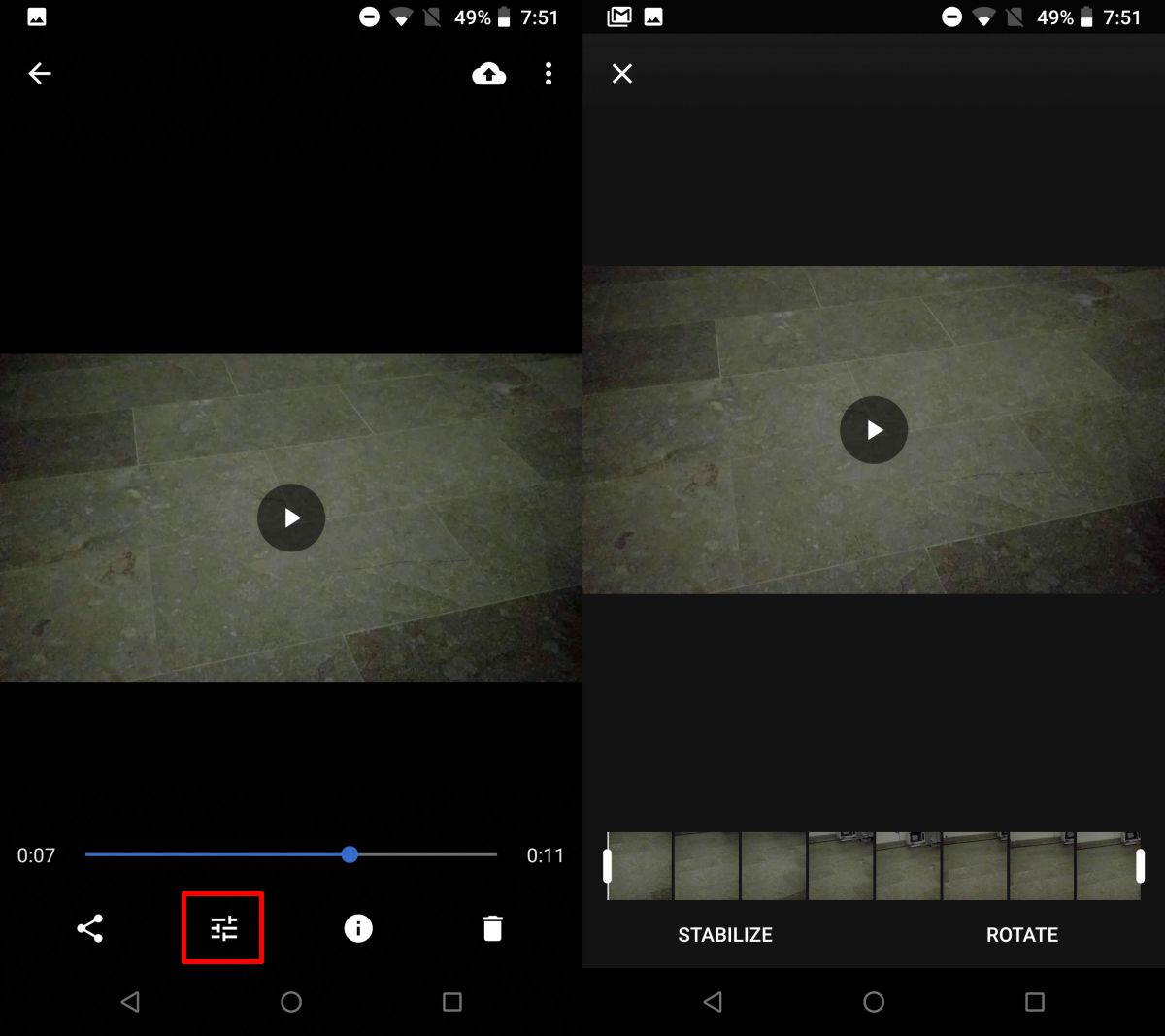
Kommentit